Implementatie van het Apple platform
- Welkom
- Inleiding tot implementatie van het Apple platform
- Nieuwe functies
-
- Inleiding tot beveiliging van apparaatbeheer
- Snelle beveiligingsmaatregelen
- Apparaten vergrendelen en opsporen
- Apparaten wissen
- Activeringsslot
- Toegang tot accessoires beheren
- Wachtwoordbeleidsregels afdwingen
- Permanente tokens gebruiken
- Ingebouwde functies voor netwerkbeveiliging gebruiken
- Attestatie van beheerde apparaten
-
-
- Instellingen voor de payload voor toegankelijkheidsinstellingen
- Instellingen voor de payload 'Active Directory-certificaat'
- Instellingen voor de payload 'AirPlay'
- Instellingen voor de payload 'AirPlay-beveiliging'
- Instellingen voor de payload 'AirPrint'
- Instellingen voor de payload 'Appvergrendeling'
- Instellingen voor de payload 'Bijbehorende domeinen'
- Instellingen voor de payload 'Automated Certificate Management Environment (ACME)'
- Instellingen voor de payload 'Autonome één-app-modus'
- Instellingen voor de payload 'Agenda'
- Instellingen voor de payload 'Mobiel'
- Instellingen voor de payload 'Mobiel privénetwerk'
- Instellingen voor de payload 'Certificaatvoorkeur'
- Instellingen voor de payload 'Certificaatintrekking'
- Instellingen voor de payload 'Certificaattransparantie'
- Instellingen voor de payload 'Certificaten'
- Instellingen voor de payload 'Vergaderruimteweergave'
- Instellingen voor de payload 'Contacten'
- Instellingen voor de payload 'Materiaalcaching'
- Instellingen voor de payload 'Adreslijstvoorziening'
- Instellingen voor de payload 'DNS-proxy'
- Instellingen voor de MDM-payload 'DNS-instellingen'
- Instellingen voor de payload 'Dock'
- Instellingen voor de payload 'Domeinen'
- Instellingen voor de payload 'Energiestand'
- Instellingen voor de payload 'Exchange ActiveSync (EAS)'
- Instellingen voor de payload 'Exchange Web Services (EWS)'
- Instellingen voor de payload 'Uitbreidbare SSO'
- Instellingen voor de payload 'Uitbreidbare SSO met Kerberos'
- Instellingen voor de payload 'Extensies'
- Instellingen voor de payload 'FileVault'
- Instellingen voor de Finder-payload
- Instellingen voor de payload 'Firewall'
- Instellingen voor de payload 'Lettertypen'
- Instellingen voor de payload 'Globale HTTP-proxy'
- Instellingen voor de payload 'Google-accounts'
- Instellingen voor de payload 'Indeling beginscherm'
- Payload voor identificatie-instellingen
- Instellingen voor de payload 'Identiteitsvoorkeur'
- Instellingen voor de payload 'Kernelextensiebeleid'
- Instellingen voor de payload 'LDAP'
- Instellingen voor de payload 'LOM (Lights Out Management)'
- Instellingen voor de payload 'Bericht toegangsscherm'
- Instellingen voor de payload 'Inlogvenster'
- Instellingen voor de payload 'Beheerde inlogonderdelen'
- Instellingen voor de payload 'E‑mail'
- Instellingen voor de payload 'Netwerkgebruiksregels'
- Instellingen voor de payload 'Meldingen'
- Instellingen voor de payload 'Ouderlijk toezicht'
- Instellingen voor de payload 'Toegangscode'
- Instellingen voor de payload 'Afdrukken'
- Instellingen voor de payload 'Regelaar voor voorkeurenpaneel 'Privacy''
- Instellingen voor de payload 'Doorgifte'
- Instellingen voor de payload 'SCEP'
- Instellingen voor de payload 'Beveiliging'
- Instellingen voor de payload 'Configuratie-assistent'
- Instellingen voor de payload 'Eenmalige aanmelding'
- Instellingen voor de payload 'Smartcard'
- Instellingen voor de payload 'Agenda's met abonnement'
- Instellingen voor de payload 'Systeemextensies'
- Instellingen voor de payload 'Systeemmigratie'
- Instellingen voor de payload 'Time Machine'
- Instellingen voor de payload 'TV Remote'
- Instellingen voor de payload 'Webfragmenten'
- Instellingen voor de payload 'Webmateriaalfilter'
- Instellingen voor de payload 'Xsan'
-
- Declaratieve appconfiguratie
- Declaratie voor de onderdelen voor authenticatiegegevens en identiteit
- Declaratieve configuratie voor beheer van achtergrondtaken
- Declaratieve configuratie voor agenda's
- Declaratieve configuratie voor certificaten
- Declaratieve configuratie voor contacten
- Declaratieve configuratie voor Exchange
- Declaratieve configuratie voor Google-accounts
- Declaratieve configuratie voor LDAP
- Declaratieve configuratie voor verouderde interactieve profielen
- Declaratieve configuratie voor verouderde profielen
- Declaratieve configuratie voor e‑mail
- Declaratieve configuratie voor wiskundevoorzieningen en de Rekenmachine-app
- Declaratieve configuratie voor toegangscodes
- Declaratieve configuratie voor passkey-attestatie
- Declaratieve configuratie voor beheer van Safari-extensies
- Declaratieve configuratie voor schermdeling
- Declaratieve configuratie voor configuratiebestanden van voorzieningen
- Declaratieve configuratie voor software-updates
- Declaratieve configuratie voor instellingen van software-updates
- Declaratieve configuratie voor opslagbeheer
- Declaratieve configuratie voor agenda's met abonnement
- Woordenlijst
- Revisiegeschiedenis
- Copyright

Apple apparaten vergrendelen en opsporen
Met MDM-oplossingen kun je Apple apparaten op afstand vergrendelen en de locatie opvragen van een verloren of gestolen iPhone of iPad waarop de verloren-modus actief is.
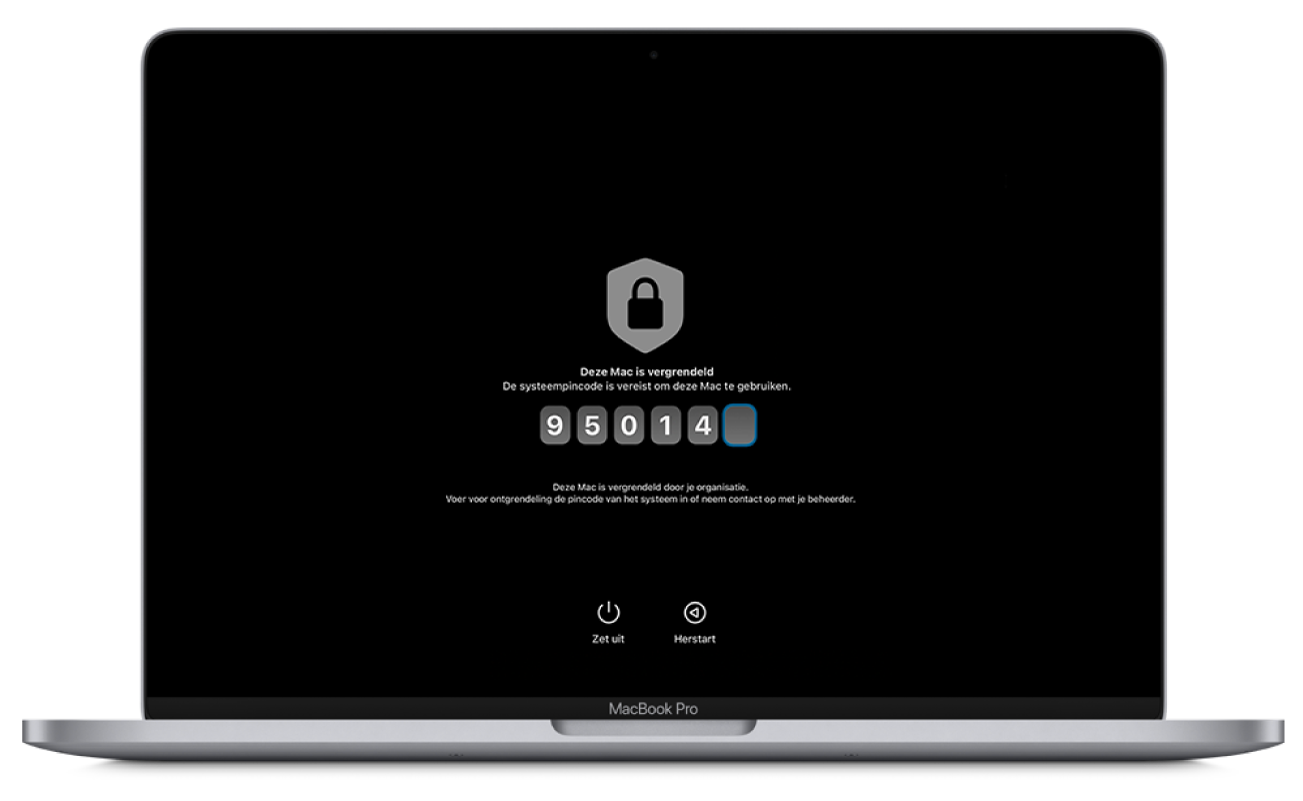
Apparaten vergrendelen
Er zijn drie manieren waarop je een Apple apparaat op afstand kunt vergrendelen: met het activeringsslot, door een Mac of afstand te vergrendelen of door de beheerde verloren-modus te gebruiken.
Activeringsslot: Als het activeringsslot is ingeschakeld, is het voor anderen lastig om een kwijtgeraakte of gestolen iPhone, iPad, Mac of Apple Watch te gebruiken of te verkopen. Bovendien is het beheer van het activeringsslot met een MDM-oplossing een goede antidiefstalmaatregel en kun je het activeringsslot uitschakelen voor apparaten die eigendom zijn van je organisatie.
Een Mac vergrendelen: MDM-beheerders (Mobile Device Management) kunnen een Mac vergrendelen met een pincode van zes cijfers en een kort bericht tonen. Nadat het commando naar het apparaat is verstuurd, wordt het apparaat opnieuw opgestart en kan de gebruiker het bericht zien. De gebruiker kan niet opnieuw opstarten in macOS totdat de pincode is ingevoerd en door de Mac is gevalideerd.
Opmerking: Voor vergrendeling van een Mac-computer met Apple silicon is macOS 11.5 of nieuwer vereist.
Beheerde verloren-modus: Bij de beheerde verloren-modus voor iPhones of iPads die onder toezicht staan wordt de huidige gebruiker uitgelogd en heeft deze geen toegang meer tot het apparaat totdat de beheerde verloren-modus wordt uitgeschakeld.
Verloren of gestolen apparaten onder toezicht opsporen
Met MDM-oplossingen kan de verloren-modus op een iPhone of iPad die onder toezicht staat op afstand worden ingeschakeld (dit heet de beheerde verloren-modus). Wanneer de beheerde verloren-modus via een MDM-oplossing op afstand wordt ingeschakeld, wordt de huidige gebruiker uitgelogd en heeft deze geen toegang meer tot het apparaat. Op het toegangsscherm wordt een bericht weergegeven dat door de MDM-beheerder kan worden aangepast. Er kan bijvoorbeeld een telefoonnummer worden getoond dat kan worden gebeld als het apparaat door iemand is gevonden. Met een MDM-oplossing kun je ook op afstand de locatie van een apparaat in de beheerde verloren-modus opvragen (zelfs als locatievoorzieningen zijn uitgeschakeld) en er desgewenst een geluid op laten afspelen. In de beheerde verloren-modus wordt de energiebesparingsmodus automatisch ingeschakeld om de gebruiksduur van de batterij te verlengen. Zoek mijn hoeft niet te zijn ingeschakeld om de beheerde verloren-modus te kunnen gebruiken.
Alleen een beheerder kan de beheerde verloren-modus uitschakelen. Wanneer een beheerder dit doet, wordt de gebruiker via een bericht op het toegangsscherm of een waarschuwing in het beginscherm op de hoogte gesteld dat de MDM-beheerder de beheerde verloren-modus daarvoor heeft ingeschakeld en de locatie van het apparaat heeft vastgelegd.
